计算机制图I-05实例练习一(描图)
计算机绘图作业及答案

计算机绘图作业及答案计算机绘图作业答案第一章总论作业一:思考题及答案(选做):1.计算机绘图系统由几部分组成,它们分别包括那些基本内容?答:计算机绘图系统由硬件和软件两部分组成。
硬件包括主机、大容量外存贮器、图形输入和图形输出设备,其中图形显示器、打印机、绘图机和键盘为微机绘图所需外部设备的基本配置。
软件包括系统软件(如:Windows系统)、支撑软件、应用软件(如:AutoCAD)。
2.利用AutoCAD绘图的优势有那些?答:效率高、精度高、易修改、出图质量好。
第二章 AutoCAD二维绘图基础作业一:一.基础知识填空题及答案(必做)1.AutoCAD 2004的整个绘图与编辑过程都是用一系列命令完成的,这些命令一般都是通过(下拉菜单)、 (屏幕菜单)、 (工具栏)、 (命令行输入)等方式执行的。
2.AutoCAD2004的菜单栏可分为(标准菜单)和(右键快捷菜单)两大类。
3.将鼠标放置在工具栏边界上,按住鼠标左键不放,可以将该工具栏拖放到屏幕上的任意位置。
工具栏位于屏幕中间区域时,称为(浮动工具栏),工具栏位于屏幕边界时会自动调整其形状成初始大小,此时称为(固定工具栏)。
4. 缺省设置下的绘图区窗口没有任何边界,是一个无限大的区域,这个缺省设置下的绘图区窗口叫做AutoCAD2004的(模型空间Model)。
5. 在绘图区的下部有3个小标签Model、Layoutl、Layout2,它们分别用于在(模型空间)和(图纸空间)之间进行切换。
6. 绘图界限就是标明用户的工作区域和图纸的边界,以防止用户绘制的图形超出该边界,绘图界限的设置一般有(单击菜单栏[格式]/[图形界限]命令)和(在命令行中输入[1imits]命令)两种方式。
7. 在使用AutoCAD 2004绘图时,通常用坐标来精确定位点的位置,默认的坐标系是(世界坐标系(WCS)),但在绘图过程中,经常要修改坐标系的原点和方向,AutoCAD 2004为我们提供了可变的(用户坐标系(UCS))以方便用户绘图。
计算机绘图上机练习一
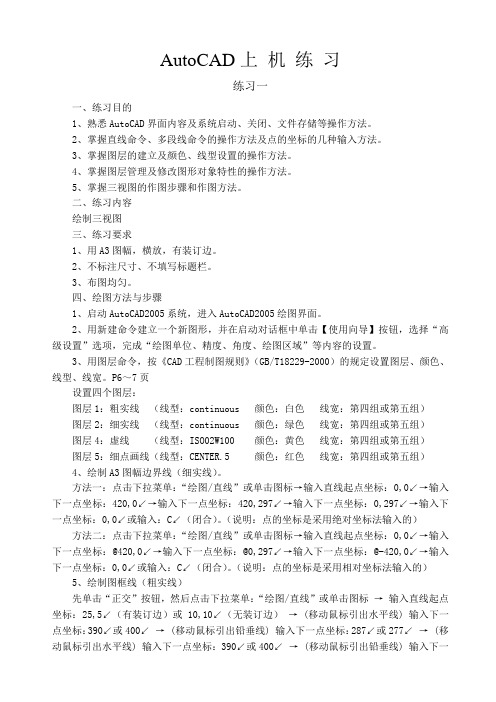
AutoCAD上机练习练习一一、练习目的1、熟悉AutoCAD界面内容及系统启动、关闭、文件存储等操作方法。
2、掌握直线命令、多段线命令的操作方法及点的坐标的几种输入方法。
3、掌握图层的建立及颜色、线型设置的操作方法。
4、掌握图层管理及修改图形对象特性的操作方法。
5、掌握三视图的作图步骤和作图方法。
二、练习内容绘制三视图三、练习要求1、用A3图幅,横放,有装订边。
2、不标注尺寸、不填写标题栏。
3、布图均匀。
四、绘图方法与步骤1、启动AutoCAD2005系统,进入AutoCAD2005绘图界面。
2、用新建命令建立一个新图形,并在启动对话框中单击【使用向导】按钮,选择“高级设置”选项,完成“绘图单位、精度、角度、绘图区域”等内容的设置。
3、用图层命令,按《CAD工程制图规则》(GB/T18229-2000)的规定设置图层、颜色、线型、线宽。
P6~7页设置四个图层:图层1:粗实线(线型:continuous 颜色:白色线宽:第四组或第五组)图层2:细实线(线型:continuous 颜色:绿色线宽:第四组或第五组)图层4:虚线(线型:ISO02W100 颜色:黄色线宽:第四组或第五组)图层5:细点画线(线型:CENTER.5 颜色:红色线宽:第四组或第五组)4、绘制A3图幅边界线(细实线)。
方法一:点击下拉菜单:“绘图/直线”或单击图标→输入直线起点坐标:0,0↙→输入下一点坐标:420,0↙→输入下一点坐标:420,297↙→输入下一点坐标:0,297↙→输入下一点坐标:0,0↙或输入:C↙(闭合)。
(说明:点的坐标是采用绝对坐标法输入的)方法二:点击下拉菜单:“绘图/直线”或单击图标→输入直线起点坐标:0,0↙→输入下一点坐标:@420,0↙→输入下一点坐标:@0,297↙→输入下一点坐标:@-420,0↙→输入下一点坐标:0,0↙或输入:C↙(闭合)。
(说明:点的坐标是采用相对坐标法输入的)5、绘制图框线(粗实线)先单击“正交”按钮,然后点击下拉菜单:“绘图/直线”或单击图标→输入直线起点坐标:25,5↙(有装订边)或10,10↙(无装订边)→ (移动鼠标引出水平线) 输入下一点坐标:390↙或400↙→ (移动鼠标引出铅垂线) 输入下一点坐标:287↙或277↙→ (移动鼠标引出水平线) 输入下一点坐标:390↙或400↙→ (移动鼠标引出铅垂线) 输入下一点坐标:287↙或277↙或输入:C↙(闭合)。
计算机绘图形考作业1
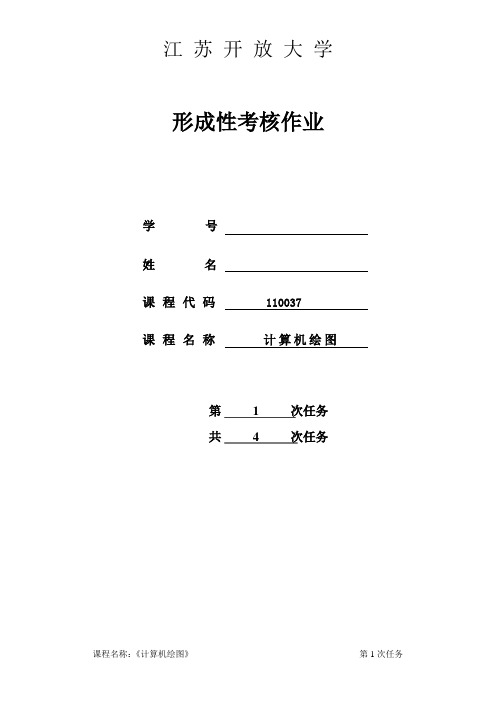
形成性考核作业学号姓名课程代码110037课程名称计算机绘图第 1 次任务共 4 次任务任务内容:一:根据已知条件利用直线命令绘制五角星。
(不标注尺寸)结果作答:绘图步骤:步骤一:绘制直线①命令: Z (回车)命令: A (回车)命令: line 指定第一点:指定下一点或[放弃(U) ]: 100步骤二:绘制直线②指定下一点或[放弃(U) ]: @100<216步骤三:绘制直线③指定下一点或闭合(C) /放弃(U) ]: @100<72步骤四:绘制直线④指定下一点或闭合(C) /放弃(U) ]:@100<288步骤五:绘制直线⑤指定下一点或闭合(C) /放弃(U) ]: c最终结果贴图:任务内容:二:绘制含圆的平面图形(分层设置线型和线宽),不标注尺寸。
(其中:左上角和右下角的圆分别与正方形和中间的圆相切)结果作答:绘图步骤:步骤一:绘图环境设置步骤二:绘制50X50正方形命令:_ line指定第一-点:指定下一点或[放弃(U) ]: <正交开>50指定下一点或[放弃(U) ]: 50指定下一点或[闭合(C) /放弃(U)]: 50指定下一点或[闭合(C)/放弃(U)] : c步骤三:绘制中心线命令:_ line指定第一-点:指定下一点或[放弃(U) ]:指定下一点或[放弃(U) ]:步骤四:绘制直径为20的圆命令: circle处理e 指定圆的圆心或[三点(3P) /两点(2P)/切点、切点、半径(T) ]:指定圆的半径或直径(D) ]: d指定圆的直径: 20步骤五:绘制其余六个小圆命令: _ circle 指定圆的圆心或[三点(3P) 两点(2P)切点、切点、半径(T) ]: _ 3p指定圆上你的第一个点:指定圆上你的第二个点:指定圆.上弥的第三个点:命令: _ circle 指定圆的圆心或[三点(3P) 两点(2P)切点、切点、半径(T) ]:_ 3p指定圆上你的第一个点:指定圆上你的第二个点:指定圆上你的第三个点:命令: _ circle 指定圆的圆心或三点(3P) 两点(2P)切点、切点、半径(T) ]:_ 3p指定圓上休的第一个点:_ tan到指定圆上你的第二个点:_ tan到指定圆上你的第三个点:_ tan到命令: _ circle 指定圆的圆心或[三点(3P) 两点(2P)切点、切点、半径(T) ]:_ 3p指定圓上的第-一个点:_ tan到指定圆上你的第二个点:_ tan到指定圆上你的第三个点:_ tan到命令:_ circle 指定圆的圆心或三点(3P) 两点(2P) /切点、切点、半径(T) ]:. 3p指定圆上你的第一个点: tan到指定圆上你的第二个点: tan到指定圆上你的第三个点: tan到命令: . circle 指定圆的圆心或巨点(3P) 两点(2P) /切点、切点、半径(T) ]: .3p指定圆上你的第一个点: tan到指定圆上你的第二个点: tan到指定圆上你的第三个点,tan到最终结果贴图:任务内容:三:绘制带多边形的平面图形。
AutoCAD2005 高级绘图员职业鉴定试题解答1-5单元
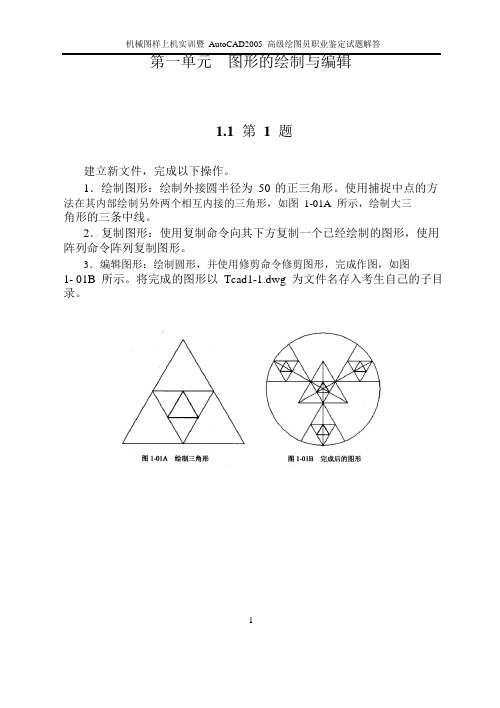
第一单元图形的绘制与编辑1.1第1题建立新文件,完成以下操作。
1.绘制图形:绘制外接圆半径为50 的正三角形。
使用捕捉中点的方法在其内部绘制另外两个相互内接的三角形,如图1-01A 所示,绘制大三角形的三条中线。
2.复制图形:使用复制命令向其下方复制一个已经绘制的图形,使用阵列命令阵列复制图形。
3.编辑图形:绘制圆形,并使用修剪命令修剪图形,完成作图,如图1- 01B 所示。
将完成的图形以Tcad1-1.dwg 为文件名存入考生自己的子目录。
11.2第2题建立新文件,完成以下操作。
1.绘制图形:绘制两个正三角形,第一个正三角形的中心点设置为(190 , 160 ),外接圆半径分别为100。
另一个正三角形的中心点为第一个三角形的任意一个角点,其外接圆半径为70,如图1-02A 所示。
2.复制图形:将大三角形向其外侧偏移复制,将小三角形向其内侧偏移复制,其偏移距离适当即可,使用复制命令复制两小三角形。
3.编辑图形:使用修剪命令将图形中多余的部分修剪掉,如图1-02B所示。
再使用图案填充命令填充图形。
调整图形的线宽(线宽为0.30 毫米),如图1- 02C 所示。
将完成的图形以Tcadl-2.dwg 为文件名存入考生自己的子目录。
1.3第3题建立新文件,完成以下操作。
1.绘制图形:绘制6 个半径分别为120、110、90、80、70、40 的同心圆。
绘制一条一端点为圆心,另一端点在大圆上的垂线,并以该直线与半径为80 的圆的交点为圆心绘制一个半径为 5 的小圆,如图1-03A 所示。
2.复制图形:使用阵列命令阵列复制垂线,数量为20。
绘制直线a,并使用阵列命令阵列复制该直线,如图1-03B 所示。
阵列复制小圆。
3.编辑图形:将半径分别为120、110、80 的圆删除掉。
使用修剪命令修剪图形中多余的部分。
使用图案填充命令填充图形完成作图,如图1-03C 所示。
将完成的图形以Tcad1-3.dwg 为文件名存入考生自己的子目录。
辅助设计CAD 2005应用基础(2005 8.17发排第二章 绘制简单平面图1

第2章绘制简单平面图【学习目标】本章主要介绍AutoCAD基本绘图命令的使用方法。
这些基本绘图命令包括线、点、多边形、圆、多段线和多线等,它们构成了复杂图形的基本要素。
通过本章的学习,可以使用户熟练掌握基本绘图命令。
【知识要点】坐标输入线类命令圆类命令平面类命令2.1 坐标输入一般情况下,如果要绘制精确的平面图形,就需要使用坐标系,输入坐标是确定图形对象位置的重要方法。
根据所给条件的不同,用户可以输入点的绝对坐标和相对坐标。
2.1.1 绝对坐标绝对坐标是相对于当前坐标系坐标原点的坐标,分为直角坐标和极坐标。
(1)绝对直角坐标是从(0,0)出发的位移,可以使用分数、小数或科学记数等形式表示点的X,Y,Z坐标值。
习题:要使用直角坐标从原点(0,0)到距原点向右10个单位,向上5个单位的一点绘制一条直线。
命令:line。
指定第一点:0,0。
指定下一点或[放弃(U)]:10,5。
(2)绝对极坐标也是从(0,0)出发的位移,但它给定的是距离和角度。
其中距离和角度用“<”分开,规定X轴正向为0°,Y轴正向为90°。
第2章绘制简单平面图17习题:使用绝对极坐标绘制一个正方形,但倾斜30°,如图2.1.1所示。
命令:line。
指定第一点:10,5。
指定下一点或[放弃(U)]:@15<30。
指定下一点或[放弃(U)]:@15<330。
指定下一点或[闭合(C)/放弃(U)]:@15<210。
指定下一点或[闭合(C)/放弃(U)]:c。
图2.1.1 绘制倾斜30°的正方形2.1.2 相对坐标相对坐标是指相对于某一点的X轴和Y轴位移、距离和角度。
它的表示方法是在绝对坐标表达式前加一@号。
其中,相对极坐标中的角度是新点和上一点连线与X轴的夹角。
习题:使用相对坐标绘制一个边长为20的正方形,左下角点坐标为(10,10),如图2.1.2所示。
命令:line。
指定第一点:10,10。
《计算机绘图》练习题

一、单选题1AUTOCAD的坐标体系,包括世界坐标和坐标系。
A、绝对坐标B、平面坐标C、相对坐标D、用户坐标2要绘制具有一定宽度并带有圆弧的图形时可用下列那个命令实现?A、PlineB、ArcC、CircleD、Line3使用下面的哪个操作可以完成对所选图形的移动?A、MOVEB、ROTAEC、COPYD、MOCORO4把用户定义的块作为一个独立文件存储在磁盘上可用下面那个命令:A、blockB、bmakeC、wblockD、save as5用LINE命令画出一个矩形,该矩形中有______图元实体。
A、1个B、4个C、不一定D、5个6用多段线(polygon)命令绘制一个正多边形,它包含个图元(对象)。
*A、4个B、6个C、不确定D、1个7是哪个命令的热键名?A、CIRLCEB、COPYC、CHAMFERD、SPLINEDIT8下列画圆方式中,哪有一种只能从“绘图”下拉菜单中选取?A、圆心、半径B、3点C、相切、相切、半径D、相切、相切、相切9输入文字时,如果想输入直径符号“Φ”应输入下列代码:A、%%CB、%%PC、%%DD、%%U10下列说法中正确的是A、被关闭的图层不再显示在屏幕上,不能被编辑,但能打印输出B、被冻结的图层仍然显示在屏幕上,但不能被编辑,不能打印输出C、被锁定的图层仍然显示在屏幕上,但不能编辑,却可以打印输出D、以上说法都是错误的11 WCS是AutoCAD中的:*A、直角坐标B、用户自定义坐标C、世界坐标D、父系坐标12执行下述哪个命令可以更改绘图区背景颜色:*A:"工具"菜单→"选项"选项→"显示"标签按钮B:"工具"菜单→"选项"选项→"文件"标签按钮C:"工具"菜单→"选项"选项→"打开和保存"标签按钮D:"工具"菜单→"选项"选项→"系统"标签按钮13画笔和photoshop等很多软件都可以绘图,但和AutoCAD相比它们不能:*A、打印图形B、保存图形C、精确绘图和设计D、打开图形14、在绘制直线时,第一点坐标输入“100,80”,第二点坐标输入@30,45,则该直线长度为:*A、30B、45C、54.08D、8015AutoCAD中所绘的每个图元都具有三个基本特性,下面哪个不是它的基本特性?*A、线型B、线宽C、颜色D、长度16当前图层是指:A、当前正在使用的图层,用户创建的对象将被放置到当前图层中B、0层C、可以删除D、不可以锁定17下面说法中正确的是:*A、可用分解命令(Explode)分解图块和外部参考。
计算机图形图像处理 Photoshop CS中文版上机指导与练习05章

练习内容
利用路径工具和矢量图形工具绘制完 成的圣诞贺卡整体效果如图所示 。
操作步骤
具体 操作步骤详 见教材。
练习总结
本例中圣诞贺卡的绘制比较繁琐,其 中多次使用了路径工具,在作品的绘制中利 用路径工具绘制图形是经常要使用的方法。 此例除使用了大量的路径外,还使用了多种 样式的矢量图形符号,对画面气氛的渲染起 到重要的作用。【渐变】工具对于本实例的 绘制也非常重要,需读者熟练掌握。
上机练习1:路径工具
本练习通过选取照片背景中的人物进 行艺术照片的合成,进一步熟悉路径工具 和路径调整工具的使用方法与操作技巧。
练习目的
掌握路径工具的使用方法和操作技巧。 掌握路径调整工具的使用方法和操作技巧。
练习内容
利用路径工 具和路径调整工具 将照片背景中的人 物选取后与准备的 模板素材图片进行 合成,完成如图所 示的艺术照片合成 效果 。
操作步骤
具体操作 步骤详见教材。
练习总结
利用【路径】面板中的描绘路径功能 可以制作出各种类型的霓虹灯效果,其霓 虹灯效果是否漂亮与路径的形状和画笔笔 尖的设置有很大的关系。
上机练习3:矢量图形工具
本练习通过圣诞贺卡的制作,进一步 熟悉路径和矢量图形工具的基本使用方法。
练习目的
掌握路径和矢量图形工具的使用方法。 掌握【渐变】工具的使用方法。 解变形文本的制作。
操作步骤
具体操作步骤详见教材。
练习总结
利用路径选择图像时,要学会其使用方法和操作技 巧,在开始绘制路径添加控制点时,添加的控制点并非 越多越好,要根据图像转折结构的实际情况来添加。在 调整路径时,首先要将控制点一侧的路径调整好,然后 调整另一侧的路径,此时调整好的路径将被锁定,无论 怎样调整都不会对另一侧的路径有所影响。
计算机绘图习题 (1)
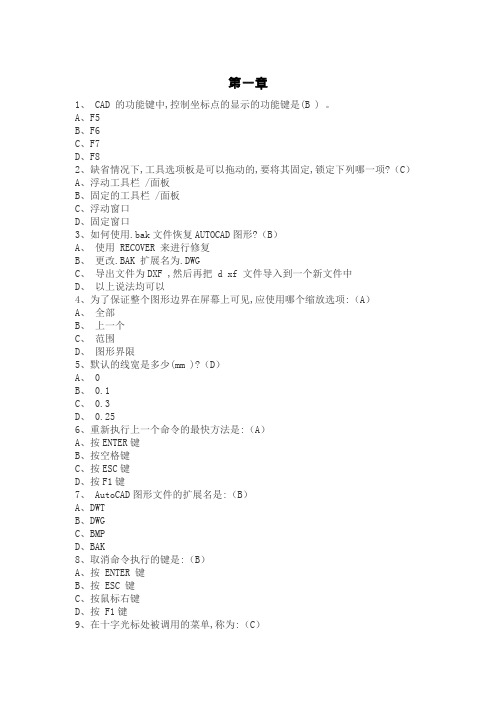
44、图层上的图形仍然处于图形中,并参加运算,但不在屏幕上显示,该图层被?
(A)
A、关闭
B、冻结
C、锁定
D、打开
45、对“极轴”追踪进行设置,把增量角度设为 30°,把附加角度设为 15°,
采用极轴追踪时,不会显示极轴对齐的是?(C)
A、15°
B、30°
C、40°
D、60°
46、与快速保存“QSAVE”命令作用相同的是?(A)
B、精确的线宽 C、精确的几何数量关系 D、精确的文字大小 19、下面哪个层的名称不能被修改或删除:(C) A、未命名的层 B、标准层 C、0 层 D、缺省的层 20、当图形中只有一个视口时,【重生成】的功能与哪个相同。(B) A、窗口缩放 B、全部重生成 C、实时平移 D、重画 21、如果从起点为(5,5),要画出与 X 轴正方向成 30 度夹角,长度为 50 的直线段 应输入:(C) A、50,0 B、@30,50 C、@50<30 D、30,50 22、用相对直角坐标绘图时以哪一点为参照点:(A) A、上一指定点或位置 B、坐标原点 C、屏幕左下角点 D、任意一点 23、“打开”和“保存”按钮是在哪一个工具栏上?(B) A、“CAD”标准工具栏 B、“标准”工具栏 C、“布局”工具栏 D、“UCS”工具栏 24、对于没有执行成功的命令,可否通过快捷菜单重复调用?(B) A、可以,快捷菜单中“重复”或“最近的输入”调用 B、不可以,只有执行成功的命令才可以通过快捷菜单中“重复”或“最近的输 入”调用 C、可以,回车即可以调用 D、不可以,只有重新调用 25、可以利用以下那种方法来调用命令:(D) A、在命令状态行输入命令 B、单击工具栏上的按钮 C、选择下拉菜单中的菜单项 D、以上三者均可 26、哪个功能健可以打开文本窗口:(B) A、功能键 F1 B、功能键 F2 C、功能键 F3
计算机制图题库 最终
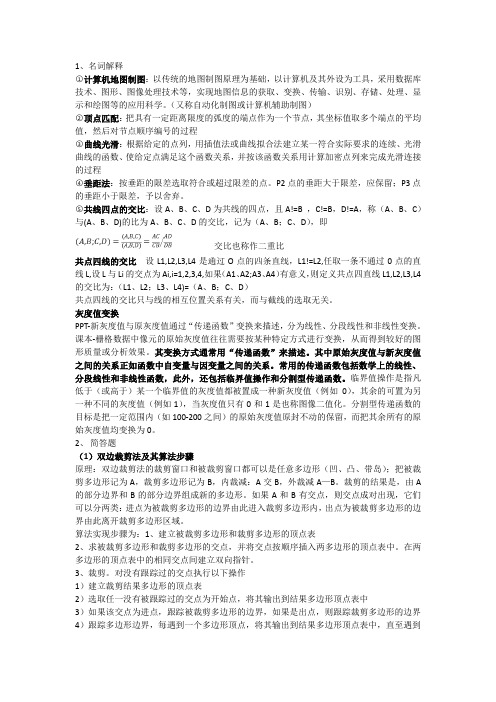
1、名词解释○1计算机地图制图:以传统的地图制图原理为基础,以计算机及其外设为工具,采用数据库技术、图形、图像处理技术等,实现地图信息的获取、变换、传输、识别、存储、处理、显示和绘图等的应用科学。
(又称自动化制图或计算机辅助制图)○2顶点匹配:把具有一定距离限度的弧度的端点作为一个节点,其坐标值取多个端点的平均值,然后对节点顺序编号的过程○3曲线光滑:根据给定的点列,用插值法或曲线拟合法建立某一符合实际要求的连续、光滑曲线的函数、使给定点满足这个函数关系,并按该函数关系用计算加密点列来完成光滑连接的过程○4垂距法:按垂距的限差选取符合或超过限差的点。
P2点的垂距大于限差,应保留;P3点的垂距小于限差,予以舍弃。
○5共线四点的交比:设A、B、C、D为共线的四点,且A!=B ,C!=B,D!=A,称(A、B、C)与(A、B、D)的比为A、B、C、D的交比,记为(A、B;C、D),即交比也称作二重比共点四线的交比设L1,L2,L3,L4是通过O点的四条直线,L1!=L2,任取一条不通过0点的直线L,设L与Li的交点为Ai,i=1,2,3,4,如果(A1、A2;A3、A4)有意义,则定义共点四直线L1,L2,L3,L4的交比为:(L1、L2;L3、L4)=(A、B;C、D)共点四线的交比只与线的相互位置关系有关,而与截线的选取无关。
灰度值变换PPT-新灰度值与原灰度值通过“传递函数”变换来描述,分为线性、分段线性和非线性变换。
课本-栅格数据中像元的原始灰度值往往需要按某种特定方式进行变换,从而得到较好的图形质量或分析效果。
其变换方式通常用“传递函数”来描述。
其中原始灰度值与新灰度值之间的关系正如函数中自变量与因变量之间的关系。
常用的传递函数包括数学上的线性、分段线性和非线性函数,此外,还包括临界值操作和分割型传递函数。
临界值操作是指凡低于(或高于)某一个临界值的灰度值都被置成一种新灰度值(例如0),其余的可置为另一种不同的灰度值(例如1),当灰度值只有0和1是也称图像二值化。
计算机绘图练习1

[计算机绘图练习1]目标:绘制如图1.1所示的五角星图案。
图1.1 五角星图案1. 作图思路先绘制一个正放的正五边形,然后利用正五边形的角点绘制五角星,最后将正五边形删除。
2. 基本步骤步骤1:创建一个新的图形文件。
在【AutoCAD 2002今日】对话框中选择【创建图形】,单击样板“A”,选择acad.dwt。
以该样板为基础开始绘图。
步骤2:绘制正放的正五边形。
命令: POL YGON(1)输入边的数目<4>: 5↙输入5以绘制正五边形。
(2)指定正多边形的中心点或[边(E)]: 在绘图区任意位置上拾取一点。
(3)输入选项[内接于圆(I)/外切于圆(C)] <I>: ↙以回车选择默认的内接于圆的方式。
(4)指定圆的半径: 随着鼠标的移动,绘图区将出现一个随之变化大小和方向的正五边形,如图1.2所示。
此时可按F8键打开正交方式。
移动鼠标到适当的位置,使正五边形正放且大小适当,单击鼠标左键,完成绘制,如图1.3所示。
图1.2 正五边形的大小和方向随光标的移动而变化图1.3 完成的正五边形步骤3:绘制五角星的各条边。
命令: LINE(1)指定第一点: 为了利用正五边形的角点,按【对象捕捉】工具栏中的按钮。
(2)_endp 于将光标移到一个角点附近,当该角点上显示黄色小方块的时候单击鼠标左键,将该角点拾取。
(3)指定下一点或[放弃(U)]: 重复(1)和(2),依次拾取所需的角点,直到绘制出五角星后,用回车结束操作。
结果如图1.4所示。
图1.4 绘制出五角星的各条边步骤4:删除正五边形。
命令: ERASE(1)选择对象: 选中正五边形的任意一条边。
(2)选择对象: ↙以回车结束选择。
至此完成了图1.1所示五角星图案的绘制。
步骤5:将图形文件保存起来。
国家开放大学电大《计算机绘图》形考任务网考试题及答案

家开放大学电大《土木工程力学(本)》形考任务网考试题及答案最新盗传必究本课程考核采用形成性考核与终结性考试相结合的方式。
形成性考核占课程综合成绩的30% ,终结性考试占课程综合成绩的70%。
课程综合成绩达到60分及以上(及格),可获得本课程相应学分。
序号育节形式布筮时间提交时间分值《分〉1曰常学习行为作品展示第2周第16周末10%■第二章任务检测一第2周第5周末3弟二n任务检测二第5周第7周末15%4第四章任务检测三第7周第g周末15%5第五童任务检测四第9周第11周末技%6第六童任务检测五第11周第13周末15%7第七章昭检册第13周第16周末15%日常学习行为一作品展示(形考任务一)至少上传一个你的作品,教师会对作品进行评分,满分100分,并以10%的权重计入形考成绩。
答案:日常学习行为作品展示.dwg(此答案是用专业绘图软件按题要求制作的原始文件,扩展名是.dwg )答案下载方法:在“日常学习行为作品展示.dwg”上点击鼠标右健,在右健菜单上选择“保存到文件”,保存到除C盘和桌面的其它磁盘上,最后在学习平台的答题页面中上传该文件即可。
说到这里您还不太明白,请慎重下载。
第二章任务检测(形考任务二)任务提交:该任务的完成情况将计入你的形成性考核成绩,图形绘制完成后,保存为以下格式:* .dwg ,并提交到“形考任务”对应测评栏目中。
答案:第二章任务检测答案.dwg(此答案是用专业绘图软件按题要求制作的原始文件’扩展名是.dwg )答案下载方法:在“第二章任务检测答案.dwg”上点击鼠标右健,在右健菜单上选择“保存到文件,,,保存到除C 盘和桌面的其它磁盘上, 最后在学习平台的答题页面中上传该文件即可。
说到这里您还不太明白 请慎重下载。
第三章任务检测(形考任务三)任务提交:该任务的完成情况将计入你的形成性考核成绩,图形绘制完成后,保存为以下格式:* .dwg ,并提交到“形考任务”对应测评栏目中。
计算机绘图试题

计算机绘图试题一、背景计算机绘图已成为当今社会的重要技能之一,广泛应用于各个领域,包括工程设计、建筑设计、广告设计、数据分析等等。
掌握计算机绘图技能对于提高个人竞争力以及推动行业发展都具有重要意义。
本文将介绍一份计算机绘图试题,以供参考。
二、试题内容本试题旨在考察学生的计算机绘图技能,包括基础操作、图形处理、标注与注释、渲染与输出等方面的能力。
试题具体内容如下:1、绘制一个简单的机械零件图纸,包括两个视图(主视图和俯视图),标注尺寸和表面粗糙度。
2、根据给定的建筑平面图,绘制建筑立面图和剖面图,标注尺寸和材料。
3、绘制一个电路原理图,包括电源、电阻、电容、电感等元件,标注元件型号和参数。
4、根据给定的地形图,绘制地貌图和植被分布图,标注地形特征和植被类型。
5、绘制一个流程图,描述一个复杂过程的步骤和流程,标注关键步骤和判断条件。
三、评分标准本试题的评分标准将按照以下几个方面进行评估:1、绘图技能:考察学生是否熟练掌握计算机绘图软件的基础操作和图形处理能力。
2、标注与注释:考察学生的标注和注释能力,包括尺寸标注、技术要求标注、文本注释等。
3、渲染与输出:考察学生的渲染和输出能力,包括光影处理、材质表现、图像输出等。
4、创意和创新:考察学生的创意和创新意识,包括在绘图中的独立思考和创新表现。
5、完成度和精度:考察学生的绘图完成度和精度,包括线条的流畅度、图形的精确度等。
四、总结本计算机绘图试题旨在全面考察学生的绘图技能和创新意识,涵盖了工程设计、建筑设计、广告设计等多个领域。
通过这份试题,学生可以更好地了解自己在计算机绘图方面的不足之处,从而进行针对性的提高。
对于教师而言,本试题也可以作为教学参考,评估学生的学习进度和水平。
计算机绘图教案教学目标:1、让学生掌握计算机绘图的基本技能和方法。
2、培养学生观察、分析、想象和创新能力。
3、增强学生的审美意识和科技意识。
教学内容:1、计算机绘图的基本概念和特点。
Auto CAD2005机械制图案例教程-习题答案
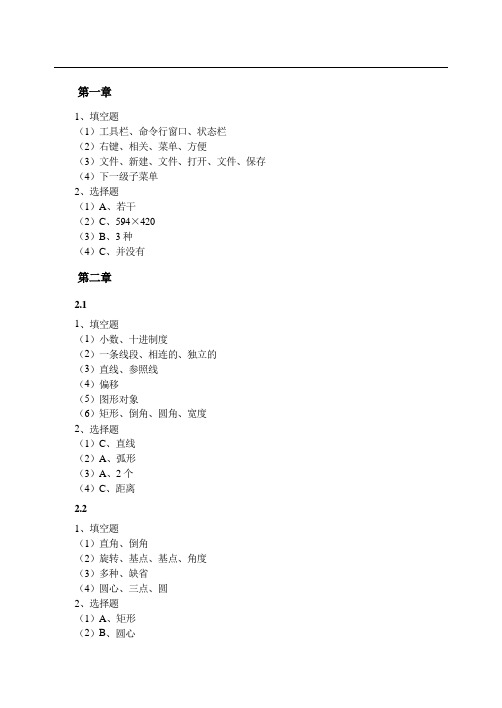
第一章1、填空题(1)工具栏、命令行窗口、状态栏(2)右键、相关、菜单、方便(3)文件、新建、文件、打开、文件、保存(4)下一级子菜单2、选择题(1)A、若干(2)C、594×420(3)B、3种(4)C、并没有第二章2.11、填空题(1)小数、十进制度(2)一条线段、相连的、独立的(3)直线、参照线(4)偏移(5)图形对象(6)矩形、倒角、圆角、宽度2、选择题(1)C、直线(2)A、弧形(3)A、2个(4)C、距离2.21、填空题(1)直角、倒角(2)旋转、基点、基点、角度(3)多种、缺省(4)圆心、三点、圆2、选择题(1)A、矩形(2)B、圆心(3)C、旋转2.31、填空题(1)常用件、相似、图块(2)图块、一个、组成、定义、内部(3)内部、复杂(4)实体、外部、图形、编辑2、选择题(1)C、实体(2)A、改变(3)B、固定(4)A、多个(5)C、分解(6)A、倒角2.41、填空题(1)单点、定数等分、定距等分、实体、定位(2)圆弧、多种(3)阵列、一致(4)图案、图形、部件2、选择题(1)C、点(2)A、单个(3)B、定数等分(4)A、图案填充(5)C、3种2.51、填空题(1)一个、精力(2)圆弧、夹角、直线、样条曲线、射线(3)长度、3、10242、选择题(1)B、2种(2)A、中心点到角点(3)A、2种第三章3. 11、填空题(1)平行、轴测、相互、轴测、相等(2)草图设置、捕捉和栅格、等轴测绘图(3)等角、F5、<等轴测平面左>2、选择题(1)A、平行(2)B、等角(3)C、F53. 21、填空题(1)构件、相似、重复、标准件(2)必要、技术、标题栏、基本(3)分解、多段线、标注(4)装配图、装配、规定(5)配合、加粗、间隙2、选择题(1)A、夸大画法(2)A、三维多段线(3)C、引线(4)B、多线第四章4. 11、填空题(1)椭圆、XY(2)二维、三维、圆滑、边(3)剪去、凹槽(4)Ucs(用户)、图形(5)倒角2、选择题(1)B、2个(2)B、倒角(3)C、移动(4)A、差集4. 21、填空题(1)拉伸、多段线、矩形、圆(2)并集、1个、3D(3)差集、剪去(4)视口、区域、3D(5)视图、图标、三维视图2、选择题(1)A、视图(2)B、视图(3)B、三维视图(4)C、消隐4. 31、填空题(1)面域、三维、多段线、多段线(2)三维旋转(3)拉伸面、平面、负值(4)压印、圆、直线、椭圆(5)分割、体积、独立、嵌套(6)三维、三维、修改、编辑(7)检查、实体、编辑、编辑2、选择题(1)A、三维镜像(2)B、过多(3)C、三维旋转(4)C、平着色(5)B、移动面(6)A、倾斜面4. 41、填空题(1)纵断面、回转体、轨迹(2)渲染、照片级(3)点、样条曲线、闭合、必须2、选择题(1)C、网格(2)A、平移(3)A、边(4)B、中心第五章5.11、填空题(1)测量、距离、原点、线性、水平、对齐、旋转、基线(2)线性标注、垂直、水平(3)连续标注、已有、首尾、线性、角度(4)对齐、旋转、平行、平行2、选择题(1)A、半径(2)B、角度(3)A、基线5.21、填空题1、填空题(1)定义、字体、中文、???(2)单行文字、单行、独立、单独、字体(3)多行文字、多行、不同(4)多行文字、字体、整体、标注(5)面积、区域、边界、闭合2、选择题(1)A、单行(2)A、文本(3)C、文字(4)B、两点5.31、填空题(1)当前、箭头、文字、尺寸(2)多种多样、方便、快捷、制图(3)尺寸、满足、绝对、尺寸(4)形位、实际、位置、允许、尺寸基准(5)表面、表面、粗糙(6)互换性、任意、安装、质量2、选择题(1)A、尺寸(2)C、尺寸(3)A、零件(4)A、属性块(5)B、当前第六章6.11、填空题(1)型号、驱动(2)打印、集合、两大类、命名(3)颜色相关、颜色、编辑、添加(4)自定义、不一定、指定2、选择题(1)B、2种(2)A、1种(3)A、打印6.21、填空题(1)模型、图形、输出(2)模型、一个、布局、位置(3)打印、调用(4)1:1、比例2、选择题(1)B、比例(2)A、窗口(3)A、白色第七章7.11、填空题(1)平面、墙线(2)立面、平面、宽度、建筑(3)立面、平面、复制(4)绘制、复杂、镜像、偏移240毫米、120毫米、立面图2、选择题(1)B、3个(2)A、平面(3)B、900~1200 (4)C、粗实线(5)B、2米。
- 1、下载文档前请自行甄别文档内容的完整性,平台不提供额外的编辑、内容补充、找答案等附加服务。
- 2、"仅部分预览"的文档,不可在线预览部分如存在完整性等问题,可反馈申请退款(可完整预览的文档不适用该条件!)。
- 3、如文档侵犯您的权益,请联系客服反馈,我们会尽快为您处理(人工客服工作时间:9:00-18:30)。
用地细分、道路中心线按实际道路封口截至。 用地切割,依据正确的空间形态理解切分。 相同建筑复制体现其类型特点、肌理、共同的形成机制/机理。 位置准确,即建筑在抽象二维平面上的投影,位置主要影响精密 的空间计量分析。
建筑直角,卫星拍摄对建筑屋顶的几何形状变形作可以忽略;大 部分建筑平面为矩形(大体量建筑特殊),符合经济性。
◦ 打开图层管理器,新建图层。 ◦ 建筑类图层包括:01-建筑-居住、 02-建筑-商业、 03-建筑-办公、 04-建筑-公共、 05-建筑-住商、 06-建筑-商办、 07-建筑-住办,七个图层。 ◦ 用地类图层包括:08-用地-居住、09-用地-公共设施、 10-用地-市政设施、11-用地-工业、12-用地-道路 广场、13-用地-对外交通、14-用地-仓储、15-用地 -绿化、16-用地-特殊、17-用地-水域及其他。 ◦ 参考类图层包括:18-参考-道路中心线、19-参考-道 路双线、20-参考-用地切割线、21-参考-分组信息、 ◦ 分组信息图层最后标清各组的描图范围及分图的范围, 组员的名字,作为评分依据。
将各个分图的卫星图参考、总图参考、CAD文件放 入统一文件夹。 总图配准。 图层建立完备。 拼接:Ctrl+C粘贴到原坐标。 道路中心线按实际道路封口截至。 各分图边界道路的平滑,偏移严重的需要重新绘制 公共边进行裁剪。 分组信息完全,分组边界用红、黄虚线绘制,打上 组员姓名。 文件名为组长的“学号-姓名”。
获取卫星图:Google earth 图像保存功能。截取 时的注意事项:尺度不变(离地高度不变)、平移用 方向键、图与图间有公共带、有序截图、新版地形 变形问题。 Photoshop:卫星图的拼合Photomerge/手动拼 接。使用功能包括新建、画布大小调整、移动工具 (微调使用方向键)、 分图插入时使用相对路径,参看总图确定插入位置, 放置图层-“0图层”。
各组将自己组每个组员的分图像、CAD文件、统合的CAD 文件、下关或建邺卫星图,都放置在一个文件夹中,文件夹 名以“下关/建邺区-组号-片区号-描图”的形式编写。 每个组员的分图像描图配准CAD文件(打开可以显示卫星参 照图)作为其评分标准,组长以统合的配好准的CAD文件作 为其评分标准。 组员评分标准:建筑几何形态、建筑性质、用地切分、用地 性质的准确性。 组长评分标准:总图配准准确、图层分层的准确、拼接位置 的准确、各分图边界道路的平滑、道路中心线按实际道路封 口截至、分组信息完全、文件齐备、文件路径正确。 按时缴交,组员提前两天时间将分图交给组长统图。
线段封口,清晰表达“建筑实体”的对象性与“开放虚体”的范 围。 参考坐标不能移动,否则给拼合分图带来麻烦。 边界处理命令:boundary (快捷键为bo),该步骤确认“建筑”、 “用地”对象性——空间分析的前提。 判读过程中,务必认真落实建筑与用地性质,作为后面作业的基 础。 分图文件名为组员的“学号姓名”。
—— 实例练习一
作业内容:CAD描图练习 缴交日期:9月29日 分组方式:8/9人1组,共分10组 作业要求:
1、分三类图层,即“建筑”类图层、“用地”类图层、 “参考”类图层; 2、“建筑”类图层要求每类建筑一个图层(建筑类型包括: 居住、商业、办公、公共、住商、商办、住办),建筑形 状、所处位置、建筑朝向、空间组群关系准确; 3、“用地”类图层要求每类用地一个图层、中心线一个图 层,道路中心线位置精确,道路宽度准确,倒角,用地地 块分割合理; 4、“参考”类图层,可以包含道路中心线、道路双线和用 地切割线的存放层,另外最终将分工名单标注在此类图层 上。 5、自备南京市交通地图。 Google earth安装软件自行下载安装。
建立文件夹,命名为“下关/建邺区-组号-片区号描图” 将卫星图放入新建文件夹中。 打开“nanjing_map.dwg”,文件名另存为“下 关/建邺区-组号-片区号-描图.dwg”至新建文件 夹的路径中,保存类型“2004版dwg”。 卫星图的插入:菜单插入光栅图像参照选择 文件选择路径类型指定插入点、缩放比例。 命令:缩放“Scale”(快捷键为sc)指定基点 (共点)参照polyline” (快捷键为pl)掐定 道路交叉口中心点由点成线对应地图道路名确定 道路走线 命令:测定1/2道路宽度(命令:测量距离 “dist”,快捷键为di) 偏移“offset” (快捷 键为o)直接输入半宽 选择要偏移的线选择 偏移位置(左/右) 使用修改命令:Trim (快捷键为tr)、Extend (快捷键为ex)、fillet(快捷键为f)、Explode (快捷键为x) 。
